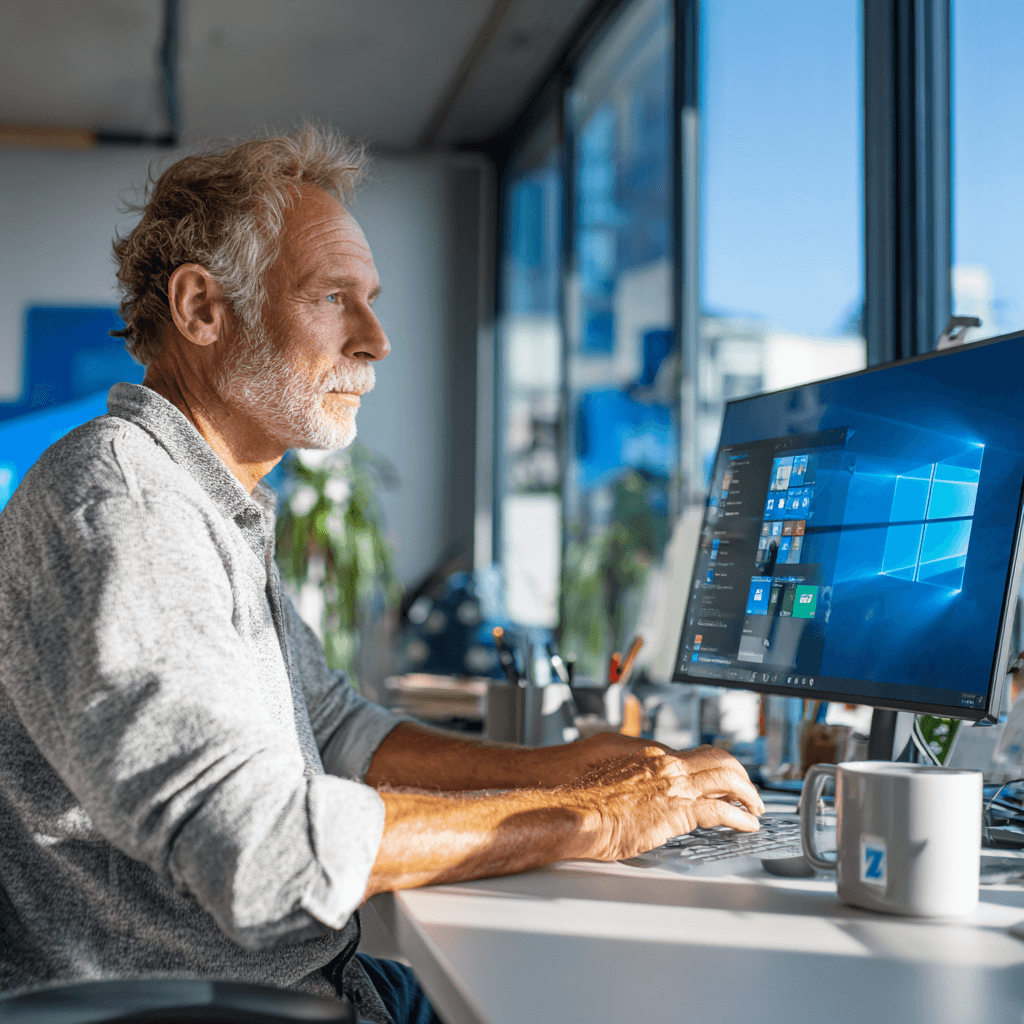Viele Windows-Nutzer fragen sich: Wo finde ich den Microsoft PC Manager, das kostenlose Tuning-Tool von Microsoft? Offiziell ist der Download derzeit nicht verfügbar, doch ein einfacher Trick macht ihn trotzdem nutzbar.
Was ist der Microsoft PC Manager?
Der Microsoft PC Manager ist ein kostenloses Tool von Microsoft, das den Computer automatisch bereinigt, Sicherheitsfunktionen integriert und Updates zentral verwaltet. Es ähnelt bekannten Programmen wie CCleaner – mit dem Unterschied, dass es direkt von Microsoft stammt. Derzeit liegt es in einer Beta-Version vor und ist nicht in allen Ländern frei erhältlich.
Warum fehlt der Download in Deutschland?
Obwohl Microsoft das Tool offiziell angekündigt hat, ist es über den Microsoft Store oder die deutsche Microsoft-Webseite meist nicht verfügbar. Statt eines Download-Buttons erscheint häufig nur ein Hinweis wie „Coming Soon“ oder ein Fehler beim Laden der Seite. Der Grund liegt vermutlich in regionalen Einschränkungen und Lizenzbedingungen.
Der Winget-Trick: So installieren Sie den PC Manager trotzdem
Was ist Winget?
Winget steht für „Windows Package Manager“. Es handelt sich um ein offizielles Kommandozeilentool von Microsoft, mit dem Software auf Windows 10 und Windows 11 schnell installiert, aktualisiert oder entfernt werden kann. Winget arbeitet im Hintergrund mit Microsofts offizieller Repository-Datenbank und ist vergleichbar mit Paketmanagern wie apt (Linux) oder brew (macOS).
Schritt-für-Schritt-Anleitung:
- Öffnen Sie das Startmenü, geben Sie „cmd“ ein und klicken Sie mit der rechten Maustaste auf die Eingabeaufforderung – wählen Sie „Als Administrator ausführen“.
- Geben Sie folgenden Befehl ein und drücken Sie Enter: winget install Microsoft.PCManager.Beta -s winget
- Nach wenigen Sekunden startet die Installation. Falls eine Sicherheitsabfrage erscheint, bestätigen Sie bitte mit „Ja“.
- Nach erfolgreicher Installation finden Sie das Tool in Ihrer Startmenü-Suche unter „PC Manager“.
Hinweis: Es handelt sich um die englischsprachige Beta-Version. Eine deutsche Oberfläche wird bisher nicht angeboten.
Was kann der PC Manager?
Der Microsoft PC Manager bietet eine ganze Reihe von Funktionen zur Systemoptimierung und Fehlerbehebung:
- PC Cleanup: Entfernt überflüssige Dateien, temporäre Systemdaten und Browser-Caches.
- Health Check: Führt einen Systemcheck durch und gibt Empfehlungen zur Optimierung.
- Prozessverwaltung: Zeigt aktive Prozesse an und erlaubt das gezielte Beenden.
- Autostart-Manager: Ermöglicht die Verwaltung von Programmen, die beim Systemstart geladen werden.
- Windows Update: Zeigt verfügbare Systemupdates an und unterstützt bei der Installation.
- Sicherheitsfunktionen: Integriert Windows Defender und meldet sicherheitsrelevante Probleme.
Vorteile für Nutzer
- Direkt von Microsoft: Kein Risiko durch inoffizielle Drittanbieter-Tools.
- Kompakt und übersichtlich: Alles in einem Programm – ohne Werbung.
- Einfach zu bedienen: Minimalistisches Design, keine komplizierten Einstellungen.
- Schnelle Installation über Winget: Kein Herunterladen von Webseiten erforderlich.
- Keine zusätzlichen Kosten: Das Tool ist komplett kostenlos.
Risiken und Hinweise
Da es sich um eine Beta-Version handelt, sind kleinere Fehler oder unerwartete Einschränkungen nicht auszuschließen. Die Funktionalität ist auf das Wesentliche reduziert, was jedoch bewusst so konzipiert ist. Wer tiefere Systemeinstellungen oder Benchmarks benötigt, muss weiterhin zu spezialisierten Tools greifen. Außerdem wird aktuell nur Englisch unterstützt – eine deutsche Übersetzung ist bislang nicht verfügbar.
Fazit
Der Microsoft PC Manager ist ein schlankes, kostenloses Tuning-Tool direkt vom Betriebssystemhersteller – und bietet genau das, was viele Windows-Nutzer sich wünschen: Übersicht, Ordnung und Kontrolle über die wichtigsten Systembereiche. Wer den offiziellen Download nicht findet, kann sich mit dem Winget-Befehl einfach selbst helfen und das Tool in wenigen Sekunden installieren. Besonders praktisch für alle, die ihren PC regelmäßig warten möchten – ohne auf Drittanbieter zurückgreifen zu müssen.